Si vous utilisez Google Chrome et que l'interface devient complètement noire, vous avez rencontré l'un des bugs les plus irritants dans Chrome problèmes d'écran noir de Google Chrome. Ce problème a plusieurs causes, des extensions conflictuelles aux bogues logiciels non diagnostiqués.
Heureusement, la plupart des utilisateurs peuvent résoudre un problème d'écran noir dans Chrome en suivant certaines étapes de dépannage courantes. Même des correctifs simples, comme le redimensionnement de la fenêtre de votre navigateur, peuvent temporairement résoudre le problème. Mais pour résoudre définitivement ce problème, vous devrez suivre les étapes ci-dessous.
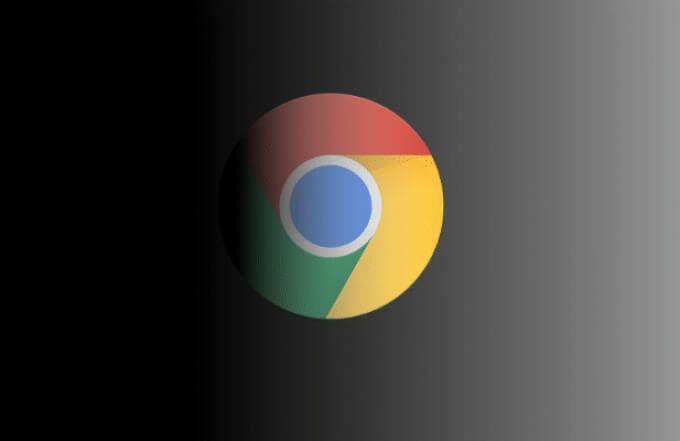
Qu'est-ce qui cause un écran noir Google Chrome ?
Un écran noir dans Chrome est généralement le signe d'une erreur d'affichage graphique inhabituelle. Pour une raison quelconque, l'interface de votre navigateur Chrome ne s'affiche pas correctement sur votre écran. Par conséquent, certaines ou toutes les fenêtres du navigateur deviennent noires, ce qui rend impossible l'affichage des pages Web ou le contrôle de la fenêtre de votre navigateur de quelque manière que ce soit.
En tant qu'erreur d'affichage graphique, cependant, un écran noir Chrome est généralement un signe. que quelque chose interfère avec la capacité de Chrome à « dessiner » son interface sur votre écran. Il peut s'agir d'un bogue non diagnostiqué, de problèmes avec accélération matérielle sur votre PC, ou d'extensions ou de paramètres Chrome défectueux à l'origine du problème.
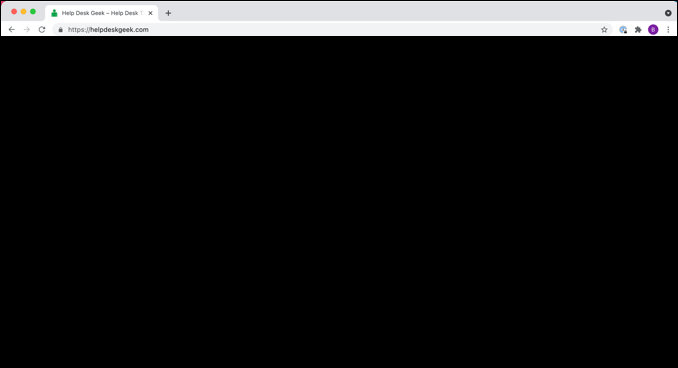
Cette erreur peut se produire au hasard, ou cela peut être causé par des choses spécifiques que vous faites, comme ouvrir un nouvel onglet ou activer un nouvelle extension Chrome. Malheureusement, il n'y a pas de code d'erreur ou de journal que vous pouvez vérifier pour déterminer pourquoi la fenêtre de votre navigateur devient noire, donc le diagnostiquer peut être délicat.
Heureusement, dans la plupart des cas, les étapes ci-dessous peuvent résoudre un problème Problème d'écran noir Chrome. Si vous rencontrez toujours des problèmes, vous devrez peut-être envisager de passer à un navigateur alternatif tel que Firefox, Microsoft Edge ou même des navigateurs moins connus comme Courageux.
Redimensionner la fenêtre de votre navigateur
L'une des solutions les plus rapides pour un écran noir Chrome consiste à redimensionner la fenêtre du navigateur. Cela force votre système d'exploitation à « redessiner » ou à recréer l'interface, en réinitialisant les erreurs graphiques (comme un écran noir) et en la rétablissant à la normale.
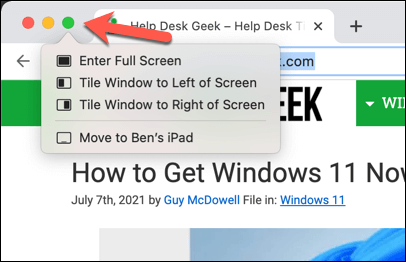

Dans la plupart des cas, cela résout le problème. Vous pouvez également fermer et redémarrer Chrome pour obtenir le même effet, car le redémarrage de votre navigateur régénérera l'interface et effacera toutes les erreurs d'écran noir.
Ceci n'est cependant qu'une solution temporaire. Si vous continuez à voir un écran noir Chrome, vous devrez rechercher une solution plus détaillée en suivant les étapes ci-dessous.
Désactiver l'accélération matérielle
L'accélération matérielle est une fonctionnalité de certaines applications qui utilise la puissance de traitement des composants de votre ordinateur (tels que votre processeur ou votre carte graphique) pour accélérer certains actions, en donnant la priorité à ces actions par rapport aux autres processus système en cours d'exécution.
En particulier, votre ordinateur peut utiliser sa carte graphique ou son chipset graphique intégré pour réduire la demande sur votre CPU. Bien que cela fonctionne bien, si la fonctionnalité n'est pas optimisée correctement ou si votre GPU est surchargé, des erreurs graphiques (comme un écran noir Chrome) peuvent se produire.
Pour contourner ce problème, vous aurez besoin pour désactiver l'accélération matérielle dans Chrome.
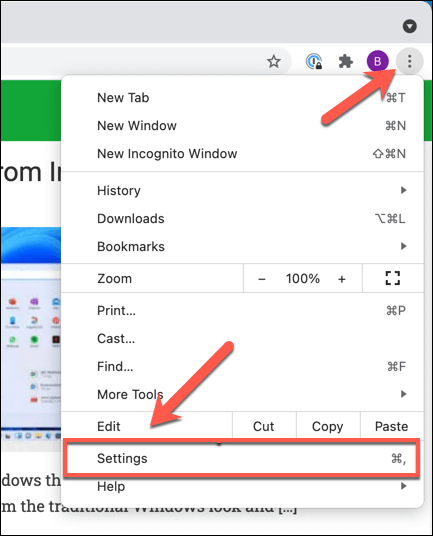
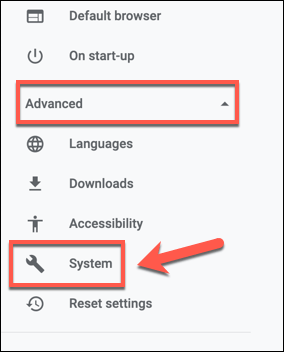
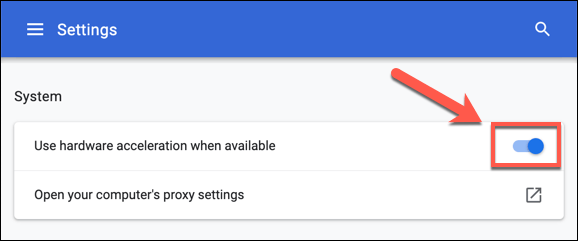
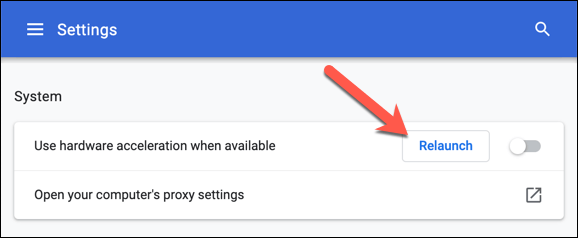
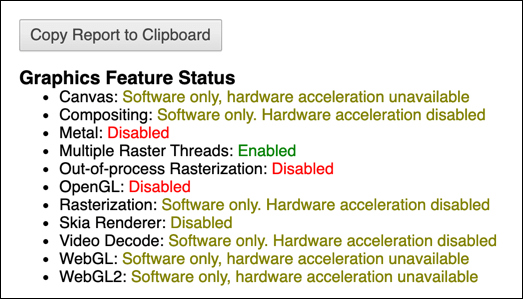
Désactiver les extensions Chrome
Bien que les extensions Chrome puissent s'avérer utiles, elles peuvent également causer des problèmes si elles sont boguées ou pas configuré correctement. Si vous voyez un écran noir dans Chrome après l'installation ou l'utilisation d'une extension, vous devrez le désactiver.
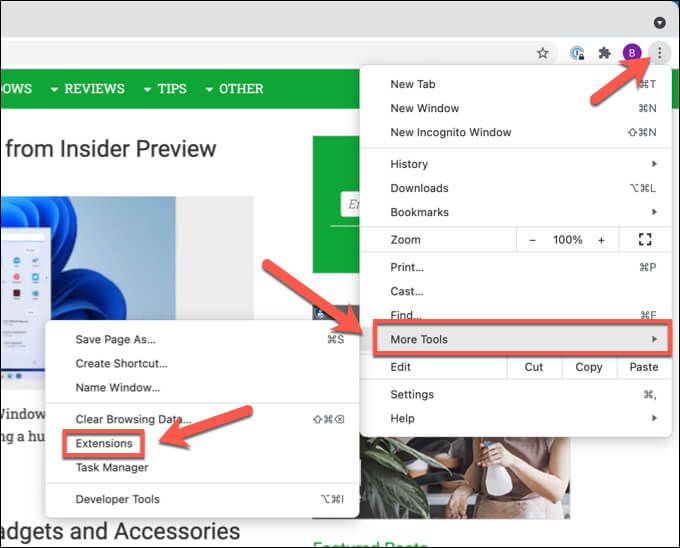
- Dans le menu Extensions, sélectionnez l'icône de curseurà côté de l'extension que vous recherchez pour la désactiver, en la faisant basculer depuis la position bleue (allumée)sur la position grise (désactivée). En cas de doute, désactivez toutes les extensions.
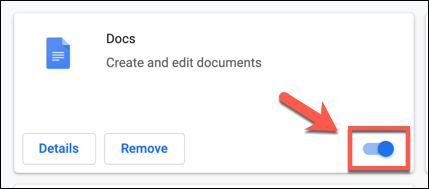
Désactiver les drapeaux Chrome
Google Chrome a un menu secret contenant plusieurs fonctionnalités et paramètres expérimentaux. Ces paramètres (appelés Drapeaux chromés ) peuvent être activés et désactivés, ce qui vous permet de personnaliser l'expérience utilisateur de Chrome.
Cependant, comme certaines de ces fonctionnalités sont expérimentales, elles peuvent être buggy et potentiellement provoquer le problème d'écran noir dans Chrome. Vous devrez les désactiver si tel est le cas.
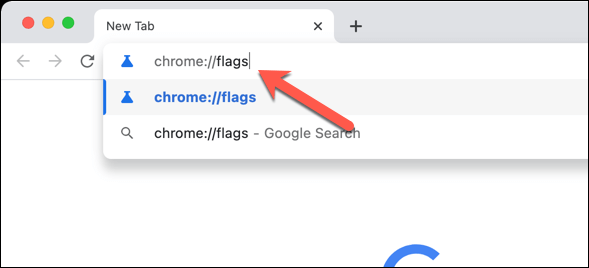
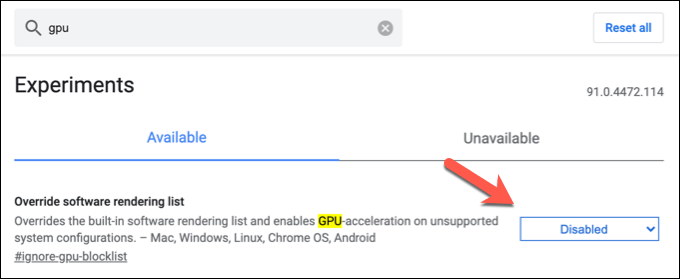
Réinstallez Chrome ou passez à un autre navigateur
Malheureusement , un problème d'écran noir Chrome n'est pas toujours récupérable. Si vous voyez toujours cette erreur, vous devrez peut-être envisager de réinitialiser votre navigateur Chrome, de le mettre à jour ou de le réinstaller, ou de passer complètement à un autre navigateur.
Si vous réinstallez Chrome, vous pouvez envisager d'essayer un version plus récente que la version stable standard. Par exemple, Canari chromé vous permet de tester une version alpha de Chrome avec les dernières corrections de bogues et fonctionnalités, bien que cela puisse s'avérer trop instable pour une utilisation quotidienne.
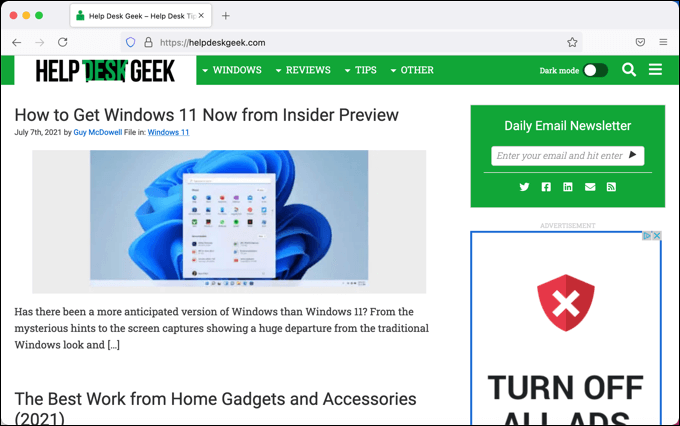
Vous pouvez également décider d'essayer un autre navigateur, tel que Microsoft Edge. Cependant, les navigateurs comme Edge utilisent le même moteur de navigateur que Chrome, vous pouvez donc constater que la même erreur d'écran noir Chrome se répète ici.
Si tel est le cas, passez à un navigateur complètement différent (avec un navigateur différent moteur) comme Firefox à la place. Vous pouvez alors synchronisez vos favoris et vos paramètres avec Firefox depuis Chrome sans perdre aucune de vos données dans le processus.
Utilisation de Google Chrome
Une fois que vous avez résolu un problème d'écran noir Chrome dans votre navigateur, vous pouvez commencer à l'utiliser efficacement. Par exemple, si vous avez inquiet pour votre sécurité en ligne, vous pouvez utiliser le gestionnaire de mots de passe intégré de Chrome pour générer de nouveaux mots de passe et protéger vos anciens.
Vous pouvez également utiliser la synchronisation du navigateur Chrome pour synchroniser vos favoris et paramètres sur plusieurs appareils.